如何在 Android/iOS 上將 Apple Music 添加到 Google 地圖(2025 年)
由於大多數人喜歡在開車時聽音樂以保持專注和冷靜,谷歌地圖通過為 Android 和 iPhone 用戶提供內置音樂播放控件來改進他們的服務,以防止司機因切換音樂流媒體服務(如 Apple Music 和谷歌地圖。
如果您想知道如何將 Apple Music 添加到 谷歌地圖,那麼您就來對地方了,因為在這裡,我們將討論如何將 Apple Music 添加到適用於 Android 和 iOS 裝置的 Google 地圖。
此外,還提供了有關如何隨時隨地透過任何裝置、媒體播放器甚至在離線狀態下收聽 Apple Music 的額外提示。 那麼,事不宜遲,讓我們開始吧。
文章內容 第 1 部分。 如何將 Apple Music 添加到 Google 地圖?第 2 部分。 如何在您想要的任何地方收聽 Apple Music?部分3。 結論
第 1 部分。 如何將 Apple Music 添加到 Google 地圖?
正如我上面提到的,Google 地圖添加了一項新功能,允許 Apple Music 在使用 Google 地圖導航時訪問其歌曲,而無需從一個應用程式切換到另一個應用程式。
這項功能可以讓用戶集中註意力,同時享受他們最喜歡的 Apple Music 曲目而不會分心,因為用戶可以使用 Google 地圖直接控制。
為了讓您在 Google Map 上添加 Apple Music,我們必須將 Apple Music 設置為您的默認音樂播放,特別是如果您在 iOS 設備上使用 Google Map,因為此功能不會立即打開。 因此,我們需要付出額外的努力,例如 從 Apple Music 下載您的歌曲 並且您仍然必須先激活它,然後才能使用 Google Map 控制 Apple Music。
不用擔心,因為我們為您提供保障。 下面,我為您提供了有關如何在 iOS 和 Android 設備上將 Apple Music 添加到 Google Map 的步驟,以便您可以開始使用 Google Map 播放您最想要的曲目。
如何在 iOS 設備上將 Apple Music 添加到 Google 地圖的步驟
- 使用您的 iOS 設備,啟動您的 Google 地圖。 注意:確保您已在設備上安裝了 Google 地圖。
- 在 iPhone 屏幕的上部,點擊您會找到的齒輪圖標。 然後,在新窗口中選擇“設置”,以便您可以訪問地圖設置。
- 繼續“導航”菜單,以便您可以切換“媒體播放器播放控件”選項。
- 最後,在 iPhone 的“媒體和 Apple Music”設置中,點擊“聲音和語音”選項,這樣您就可以選擇“音樂播放控制”按鈕並將默認應用設置為“Apple Music”
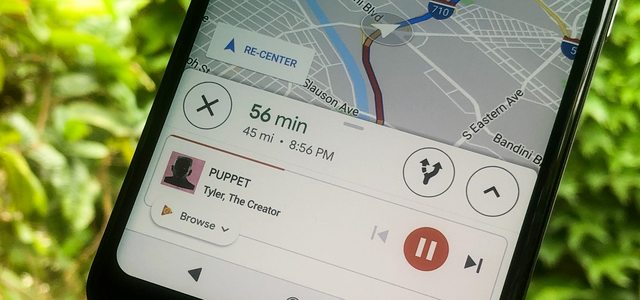
有關如何在 Android 設備上將 Apple Music 添加到 Google 地圖的步驟
- 在安卓手機上,打開谷歌地圖後,請從屏幕左側導航到“設置”按鈕。
- 進入設置窗口後,繼續向下滾動,直到找到“導航”選項,您可以在其中選擇您喜歡的默認應用程序。 當你找到它時點擊它。
- 您將在導航選項中看到“音樂播放控件”選項。 通常,此選項功能是關閉的,打開後,您可以從可用的服務中選擇 Apple Music 作為默認應用。
- 將 Apple Music 設置為默認應用後,系統會要求您提供 Apple ID 以直接授權和控制 Google 地圖。
注意:在按照上述說明進行操作之前,請確保您已下載最新版本的 Google 地圖。 如果您是 Android 用戶,您可以去 Google Play 商店獲取更新,而對於 iOS 用戶,您可以查看您的 App Store。
現在您知道如何將 Apple Music 添加到 Google Map,您終於可以使用 Google Map 導航和控制您最喜愛的 Apple Music 歌曲了。
如果您想知道如何聆聽 蘋果音樂 任何地方,然後繼續閱讀這篇文章,因為我將指導您如何使其成為可能以及您可以使用哪些特殊工具。
第 2 部分。 如何在您想要的任何地方收聽 Apple Music?
我們大多數人都知道,要讓您完全享受 Apple Music 提供的服務,您需要為其訂閱付費。 但是你知道你可以在任何地方收聽 Apple Music 嗎? 如果您想在任何地方不受限制地收聽 Apple Music,那麼我們為您提供了一個完美的工具,那就是 TunesFun 您會喜歡的 Apple Music 轉換器!
TunesFun Apple Music 音樂轉檔器 是一個專業的轉換器,可以將歌曲從 Apple Music 甚至 iTunes 轉換。 它與其他轉換器不同,因為它具有強大的功能,可以刪除在 Apple Music 歌曲上加密的 DRM 保護,這意味著一旦刪除 DRM,您甚至可以隨時隨地訪問並將轉換後的歌曲傳輸到任何設備如果您沒有互聯網連接。 此外,您可以 選擇 MP3 等音頻格式、WAV 等,與您的設備兼容。
其他功能 TunesFun Apple Music Converter 值得一提的是它的快速轉換速度,即使在這樣的速度下,它仍然保持與原始曲目相似的歌曲質量,並且其先進的 ID3 標籤技術有助於保持曲目的組織,即使轉換後。 它保存歌曲的信息,例如歌曲的標題、專輯、藝術家的名字以及它的藝術作品和元數據。 這些信息可以根據您的喜好進行編輯或更改。
因此,如果你想體驗一下有多神奇 TunesFun Apple Music Coveter 是,一旦你訪問他們的官方網站,它的安裝程序就很容易獲得。 您可以根據計算機的操作系統(例如 Windows 和 Mac)選擇安裝程序。 安裝完成後,請返回此帖子,以便我指導您如何使用此軟件,您可以隨時隨地開始收聽 Apple Music 曲目。
第 1 步。選擇您喜歡的 Apple Music 曲目

打開你新安裝的 TunesFun 蘋果音樂轉換器。 從您想要轉換的 Apple Music 列表中選擇歌曲。 您可以一次選擇多首歌曲,因為此工具可以執行批量轉換。
步驟 2. 更改所選歌曲的參數
選擇了喜歡的歌曲後,就可以根據自己的喜好設置或更改音頻輸出格式了。 您還可以設置要在其中查看轉換後的歌曲的目標文件夾。
第 3 步。 通過單擊“轉換”按鈕開始您的 Apple Music 歌曲的轉換過程。
如果您已經對您選擇的歌曲以及參數感到滿意,您現在可以通過單擊“轉換”按鈕繼續轉換您的 Apple Music 歌曲。 然後,您現在可以在之前設置的文件夾中查看轉換後的歌曲。 轉換 Apple Music 歌曲後,您現在可以自由播放並將它們傳輸到您擁有的任何設備。

是不是很神奇? 隨著使用 TunesFun Apple Music Converter,您現在可以隨時隨地收聽 Apple Music,即使您處於離線狀態且沒有訂閱 Apple Music。
部分3。 結論
綜上所述,使用谷歌地圖導航並同時收聽 Apple Music 可以讓您的駕駛和聆聽體驗更上一層樓。 好在谷歌地圖必須包含一項新功能,允許用戶將 Apple Music 添加到谷歌地圖,這可以幫助用戶在駕駛時保持注意力集中和放鬆,而不會分散自己的注意力來切換應用程序只是為了選擇要播放的歌曲。
此外,您在這裡發現,即使沒有訂閱,也可以在任何地方收聽 Apple Music,只需使用名為 TunesFun Apple Music 音樂轉檔器. 用戶發現這個軟件很方便,因為一旦 DRM 保護被刪除,它就可以讓任何設備和媒體播放器訪問 Apple Music 曲目。 此外,即使您隨時隨地離線也可以播放這些曲目,而不必擔心您是否有穩定的互聯網連接
好吧,這就是現在的一切! 我希望通過閱讀這篇文章,您可以通過使用 Google 地圖導航和控制它們來最大化您的 Apple Music 體驗。 感謝您在這裡度過寶貴的時間,並在我的其他帖子中再次見到您。 如果您覺得這很有用,請與您認識的每個人分享,以便他們也可以將 Apple Music 添加到 Google 地圖。
發表評論